Cara Memasukkan Video YouTube ke dalam Presentasi PowerPoint 2010
Kantor Microsoft Microsoft Powerpoint 2010 / / March 17, 2020
Terakhir diperbarui saat

Apakah presentasi PowerPoint Anda basi? Berikut cara menanamkan video YouTube ke dalam proyek.
Kematian oleh Powerpoint tidak pernah menyenangkan di mana pun dalam presentasi Anda kebetulan duduk. Bagi Anda yang akan memberikan presentasi, saya memiliki tip asyik yang mungkin menyelamatkan Anda dan audiens Anda. Itu benar, menggunakan Powerpoint 2010 dan opsi Sisipkan Video, Anda dapat dengan cepat menambahkan sedikit humor atau alur dalam presentasi Anda berikutnya.
Cara Memasukkan Video Youtube Ke Proyek PowerPoint 2010
1. Langkah pertama adalah menemukan video YouTube yang ingin Anda sematkan. (Pmungkin ada sesuatu dari youtube.com/groovypost.) :)
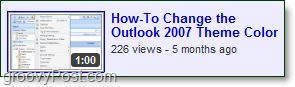
2. Di halaman video YouTube di bawah video, KlikMenanamkan lalu Salinan seluruhnya kode embed.
Pilihan - Setelah mengklik tombol Embed, menu opsi embed akan muncul memungkinkan Anda untuk menyesuaikan kode embed seperti warna pemain, ukuran, batas, dll.
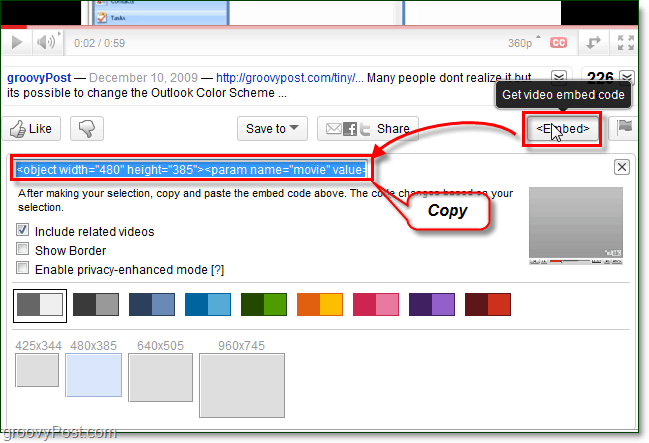
3. Sekarang masuk ke presentasi PowerPoint Anda dan
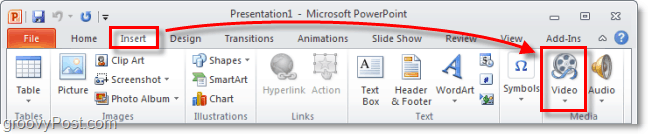
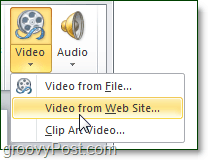
4. Di jendela yang muncul, tempel dalam Youtube kode dari sebelumnya. Setelah masuk, lalu klik Memasukkan.
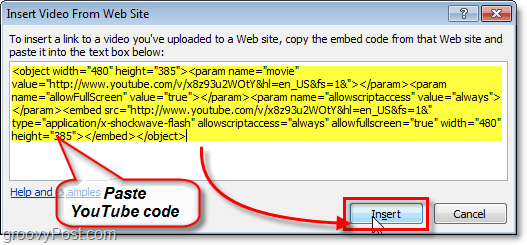
Untuk lebih lanjut menyesuaikan tampilan video Anda, klik saja Format dan Pemutaran tab pada pita untuk sepenuhnya menyesuaikan bagaimana video akan muncul dan bahkan menambahkan beberapa efek asyik.
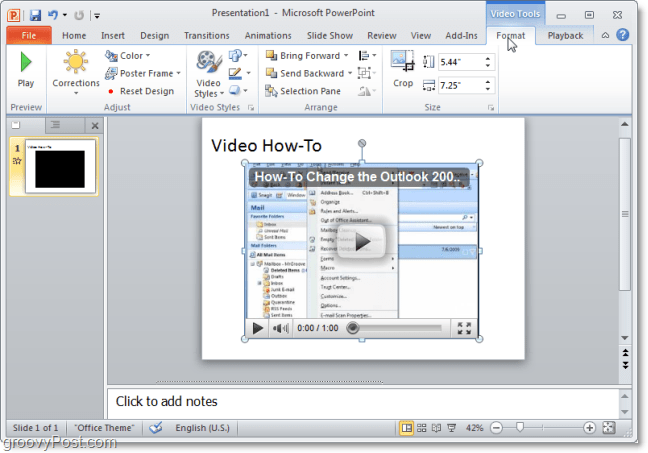
Hanya itu yang ada untuk itu. Lemparkan videonya ke tengah-tengah presentasi Anda dan bangun panik audiens Anda dengan klip pendek dari Office, Monty Python, atau sampul favorit Anda Haleluya. ;)


